Lo Último en IP@P
- Stellar Data Recovery revoluciona la recuperación de archivos perdidos en discos duros externos
- Goblin Mine: La Estrategia Económica Detrás del Juego de Minería que está Fascinando a Todos
- Estos son los nuevos Cargadores UGREEN: potencia y portabilidad en dos versiones que no te puedes perder
- UGREEN Nexode Pro: El Cargador Ultradelgado que revoluciona la carga de dispositivos móviles
- La computación en la nube está transformando los juegos Online y estas son sus grandes ventajas
6 intentos, todos fallidos, iPhone, iPad o iPod bloqueados por 20 millones de minutos ¿Ahora qué haces con tu vida? Este es un escenario más común de lo que se piensa, todos lo odian pero tiene una solución rápida afortunadamente. Apple ha implementado un método de seguridad infalible para asegurarse que los datos de sus usuarios estén resguardados en caso de extraviar su móvil o de que un amigo de lo ajeno se los arrebate.
Este consiste en bloquear por completo el teléfono después de fallar 6 veces al colocar el código de desbloqueo del mismo, siendo la restauración total la única manera de volver a activar el móvil para hacerlo nuevamente útil. Pero ¿Qué pasa si eres olvidadizo o por cosas de la vida te equivocas 6 veces al introducir la mágica combinación para desbloquearlo?
En esta guía te enseñaremos como activar tu iPhone bloqueado paso a paso, así como también un par de formas de resguardar toda tu información para que no la pierdas y las soluciones a los problemas más comunes al intentar reactivar el móvil. Con suerte también puede que te enseñemos una manera de no olvidar jamás tu clave para que no tengas que pasar por esto nuevamente.
Pasos para activar tu teléfono iPhone que se encuentra desactivado
Guía de 5 pasos para usar la herramienta
- Paso 1: Selecciona el modelo de tu dispositivo móvil
- Paso 2: Elige tu país (España, México, Argentina, Colombia...)
- Paso 3: Selecciona tu compañía (Vodafone, Orange, Yoigo, Movistar...) y presiona "Liberar"
- Paso 4: Introduce tu número de IMEI (Puedes conocerlo marcando en tu teléfono *#06#)
- Paso 5: Haz click en "Desbloquear Ahora" y.... Hecho!
Es molesto, pero si estás leyendo esto significa que ya ha pasado y actualmente tu iPhone, iPad o iPod se encuentra completamente bloqueado. Afortunadamente para ti existen no una, sino tres formas de que puedas reactivarlos en menos tiempo del que piensas para volver a utilizarlo al máximo.
La primera y más fácil es recuperarlo con iTunes; si eres una persona precavida y tienes tu móvil sincronizado con un ordenador con iTunes podrás reactivarlo fácilmente desde ese mismo ordenador siempre y cuando no hayas reinstalado su sistema iOS. La otra forma es utilizando iCLoud; que funcionará sólo si el dispositivo cuenta con "Buscar mi iPhone" activo, y la última alternativa es restaurando todo desde cero desde cualquier ordenador.
Esta última forma es la más triste de todas porque te deja sin posibilidad de restaurar tus archivos; perderás tus fotos, música, vídeos y todos los contactos que no hayas guardado en el SIM. Pero tranquilo, te enseñaremos también cómo hacer una copia de seguridad más adelante, para que, en caso de que tu memoria no mejore, no tengas que pasar por esto nuevamente.
Recuperar iPhone/iPad desactivado con iTunes
Anteriormente esta era la única manera posible de reactivar un dispositivo iOS, por lo que al encenderlo por primera vez, era obligatorio sincronizar el equipo con un ordenador. Esto ha cambiado, pero sigue siendo el método más utilizado por los usuarios para activar el móvil, Tablet o iPod sin perder sus datos.
Para ello es necesario seguir los siguientes pasos:
- Lo primero que debes hacer es conectar el dispositivo móvil con el ordenador al que lo sincronizaste mediante el cable USB.
- Abres iTunes y entras en la sección "Gestión de Dispositivo", donde tendrás que elegir el equipo al que deseas ingresar.
- Si se encuentra inactivo, automáticamente podrás ver un mensaje en el que se indica el estado actual del móvil y abajo del mismo la opción “Restaurar”, la cual debes seleccionar.
- Sigue los pasos que te planteará el asistente de restauración, los cuales son muy fáciles de seguir, es un proceso muy intuitivo.
- Verás un mensaje en el que se te indica si deseas restaurar el dispositivo de fábrica y que se eliminen absolutamente todos los datos, o si quieres hacer una copia de seguridad. Elijes la segunda opción y esperas a que el asistente restaure toda tu información.
- En caso de que elijas la opción de eliminar todos los datos, también tendrás que esperar unos minutos. Después de esto ya podrás encender el dispositivo y comenzar a utilizarlo nuevamente.
Restaurar iPhone bloqueado desde iCloud
Este método es nuevo y se puede realizar desde el lanzamiento del iPhone 5 aproximadamente. Para ello es necesario activar Buscar mi iPhone en iCloud y que tengas conexión a internet desde una red WiFi o mediante datos móviles.
Los pasos a seguir son los siguientes:
- Debes ingresar desde un ordenador u otro Smartphone al portal
Icloud.com/find - Inicia sesión con el Apple ID que está sincronizado con tu dispositivo iOS.
- Esperas a que la sesión inicie y buscas la opción “Todos los dispositivos” donde podrás ver todos los equipos que están ligados a esa cuenta.
- Selecciona el iPhone, iPad o iPod que deseas recuperar y haz clic en la opción “Borrar iPhone” (o iPad/iPod según sea el caso). Esto eliminará todo lo que hay dentro del equipo.
- Después de que el proceso anterior finalice, podrás elegir si reactivas el dispositivo como nuevo o si lo restauras con una copia de seguridad, pero esta debe haber sido hecha desde iCloud.
- Sin importar la opción elegida tendrás que esperar unos minutos y posteriormente podrás volver a utilizar tu dispositivo iOS.
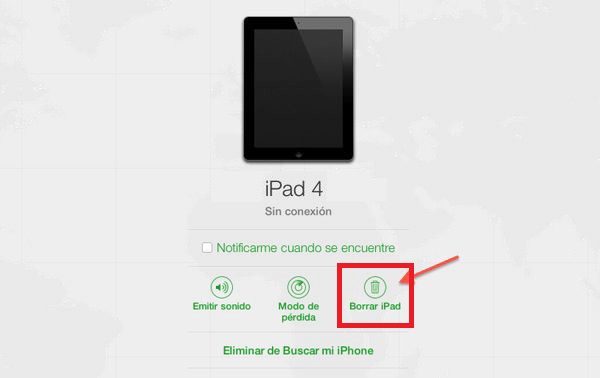
Activar un iphone X, 8, 7, 6s, 6, 5s, 5, 4S desactivado con DFU
Este es el maletín de primeros auxilios de Apple; la bengala de ayuda; el extintor de incendios o como lo quieras llamar. En tal caso, es el último recurso que tienes para recuperar tu dispositivo iOS. Si estás en este punto puedes despedirte de toda la historia personal que haya guardada en tu iPhone, iPad o iPod. Pero no estés triste, la buena noticia es que obtienes un dispositivo “nuevo”, o al menos en lo que a sistema operativo y memoria se refiere.
Es importante que el ordenador donde vayas a hacer el proceso tenga iTunes instalado y actualizado, de lo contrario no podrás descargar el nuevo sistema operativo. Los pasos a seguir son los siguientes:
- Conecta el dispositivo a un ordenador con iTunes con el cable USB.
- Si tienes un iPhone 6s o inferior, debes presionar simultáneamente el botón de encender y el de home.
- Si tu iPhone es 7 o superior, deberás oprimir simultáneamente los botones de home y el de bajar volumen. Debes mantener ambos botones, según sea el caso, hasta que veas que inicia el modo DFU, lo cual no tardará más de unos segundos.
- El ordenador reconocerá automáticamente el dispositivo y te mostrará un mensaje con la opción “Restaurar”, la cual debes seleccionar.
- Posteriormente, iTunes comenzará a descargar el paquete de datos para la instalación del sistema operativo iOS correspondiente a tu dispositivo. Esto debería tardar 15 minutos aproximadamente.
- Si transcurren los 15 minutos y aún no ha finalizado la descarga, el dispositivo saldrá del modo DFU y tendrás que repetir nuevamente los pasos anteriores pero esta vez se instalará automáticamente el sistema operativo y podrás comenzar a utilizar nuevamente tu iPhone.
Lamentablemente, si estás recurriendo a esta opción significa que nunca sincronizaste el dispositivo con iTunes o iCloud, por lo que no existe ninguna copia de seguridad para recuperar tus archivos. De modo que tendrás que utilizar el móvil vacío, como si lo hubieras comprado nuevo.
¿Cómo hacer una copia de seguridad en iCloud o iTunes?
Hacer una copia de seguridad es un hábito que todo usuario de iOS debería asumir constantemente. Un móvil es una herramienta en la que guardamos datos sumamente importantes; fotos de momentos únicos, listas de reproducción de nuestras canciones favoritas y un sinfín de archivos que vale la pena conservar para toda la vida. Por ello vamos a enseñarte cómo hacer una copia de respaldo desde iCloud o iTunes.
Desde iCloud
Lo primero que debes hacer es registrarte en iCloud y activar "Buscar mi iPhone" para que puedas realizar todas las copias de seguridad que desees siguiendo los pasos que te explicamos a continuación.
- Dirígete a los “Ajustes” de tu iPhone o iPad.
- Haz scroll hacia abajo hasta encontrar el menú “iCloud”.
- Una vez en esta sección, enciende el interruptor de Copia de Seguridad.
Con estos tres pasos habrás activado los backups y cada vez que el móvil esté cargando y conectado a una red WiFi se realizarán automáticamente. Cabe destacar que sólo tendrás un espacio de 5GB en la versión gratuita, de modo que cuando tengas más datos de los permitidos tendrás que ampliar tu plan, lo cual implica pagar una suscripción mensual.
Desde iTunes
Más en Seguridad informática
- ¿Cuáles son los elementos más importantes de la seguridad de la información? Lista 2024
- Spyware ¿Qué es, qué tipos existen y como protegerte de ellos?
- Ataque de predicción secuencia TCP ¿Qué es, cómo funciona y cuáles son las medidas para protegernos?
- ¿Cómo configurar la seguridad de una cuenta de Google para tener tu dispositivo totalmente protegido? Guía paso a paso
- Hacktivismo: Un movimiento mucho más profundo que ciberdelincuentes, Anonymous y otros Hackers
SÍGUENOS EN 👉 YOUTUBE TV
Lo primero que necesitas es un ordenador con el software de iTunes instalado. Si eres un usuario MAC, este ya estará instalado por defecto, mientras que si eres usuario Windows, tendrás que descargarlo desde la web oficial de Apple.
Una vez hayas realizado esto, podrás iniciar el proceso siguiendo estos pasos:
- Lo primero que debes hacer es conectar el iPhone, iPad o iPod al ordenador, el cual lo reconocerá automáticamente.
- Abre iTunes y selecciona el dispositivo que acabas de instalar.
- Seleccionas la opción “Realizar Copia Ahora”.
Con estos tres sencillos pasos comenzará a realizarse una copia de seguridad con la que te aseguraras de tener todos tus archivos seguros en tu ordenador y podrás recuperarlos cuando desees siguiendo los pasos que te enseñamos en el primer apartado de esta guía.
F.A.Q: Problemas por los que no puedes activar tu iPhone
A pesar de que no es muy común, es posible que surjan algunos problemas al momento de reactivar nuevamente tu iOS. A continuación te contamos las posibles causas y soluciones de estos problemas.
Servidor de activaciones de Apple fuera de servicio
Esto rara vez ocurre, pero es posible que suceda, en especial los días en los que ocurre el lanzamiento de un nuevo iPhone, lo cual genera que una gran cantidad de nuevos usuarios se registren en Apple para activar sus nuevos equipos. Si este es el caso, tendrás que intentar nuevamente unos minutos después o esperar al día siguiente para poder activar tu dispositivo iOS.
El iPhone tiene activo el Bloqueo de Activación
El "Bloqueo de Activación" evita que un dispositivo iOS sea activado en caso de que haya sido robado. Esta es una medida de seguridad de Apple para proteger los datos de sus usuarios y sólo podrá ser desactivada desde la web de iCloud o previamente desde el mismo dispositivo.
El equipo no tiene conexión a Internet
Si no cuentas con una conexión a internet estable no podrás activar el dispositivo iOS utilizando iCloud o el modo DFU, ya que esto es necesario tanto para conectar el móvil a la nube como para descargar los datos del sistema operativo.
¿Cómo solucionar estos problemas de bloqueo?
Si tienes algunos de estos problemas, puedes aplicar algunas de las soluciones que te planteamos a continuación:
Reinicia el dispositivo
Puede que el fallo ocurra por una falla interna en el software iOS. Si este es el caso, lo que debes hacer es reiniciar el dispositivo y volver a intentar la activación del mismo.
Verifica tu conexión a internet
Asegúrate que cuentas con una conexión a internet estable ya que esta es indispensable para que puedas realizar la activación mediante DFU o iCloud.
Desactiva "Buscar mi iPhone"
Ingresa a la web de iCloud desde otro dispositivo e inicia sesión con el Apple ID que esté ligado al iPhone, iPad o iPod que deseas reactivar. De este modo podrás desactivar "Buscar mi iPhone" y podrás volver a activar el dispositivo sin problemas.
Contacta con Apple
Si todo lo anterior falla, lo mejor es que realices una llamada a Apple. Para ello ingresa en la web oficial de la marca y ubica el número de atención al cliente correspondiente a tu país, plantea tu situación al asistente que te responda y este te dará las posibles soluciones una vez verifiquen que eres el verdadero propietario del dispositivo.
En caso de que ocurra un problema de hardware, te indicarán la oficina de servicio técnico más cercana para que lo lleves a reparar. Puedes acceder a la página de ayuda al cliente de Apple desde aquí.
Guía de 5 pasos para usar la herramienta
- Paso 1: Selecciona el modelo de tu dispositivo móvil
- Paso 2: Elige tu país (España, México, Argentina, Colombia...)
- Paso 3: Selecciona tu compañía (Vodafone, Orange, Yoigo, Movistar...) y presiona "Liberar"
- Paso 4: Introduce tu número de IMEI (Puedes conocerlo marcando en tu teléfono *#06#)
- Paso 5: Haz click en "Desbloquear Ahora" y.... Hecho!


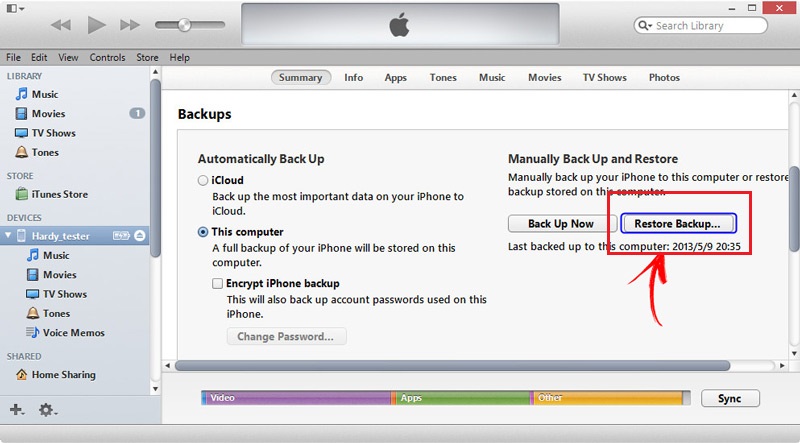
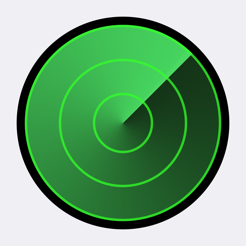
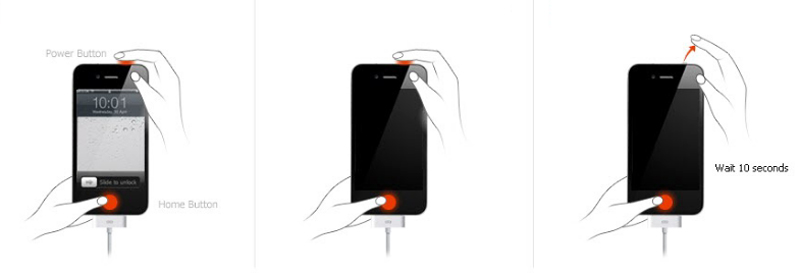
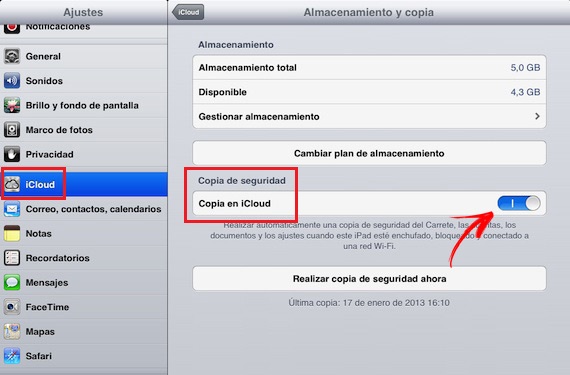
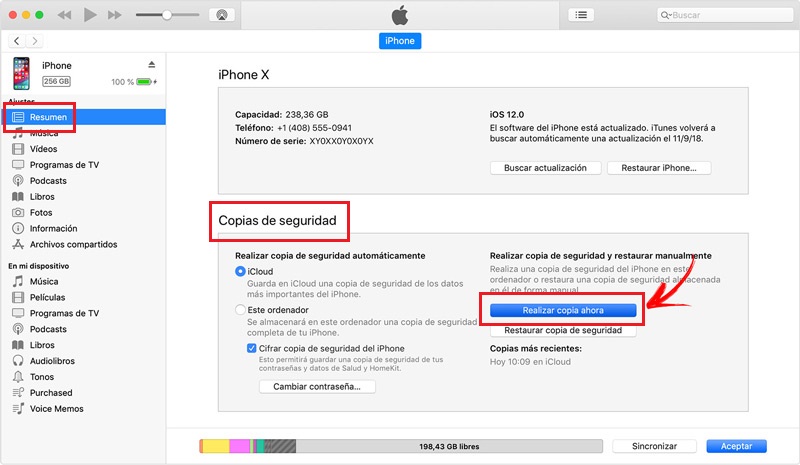






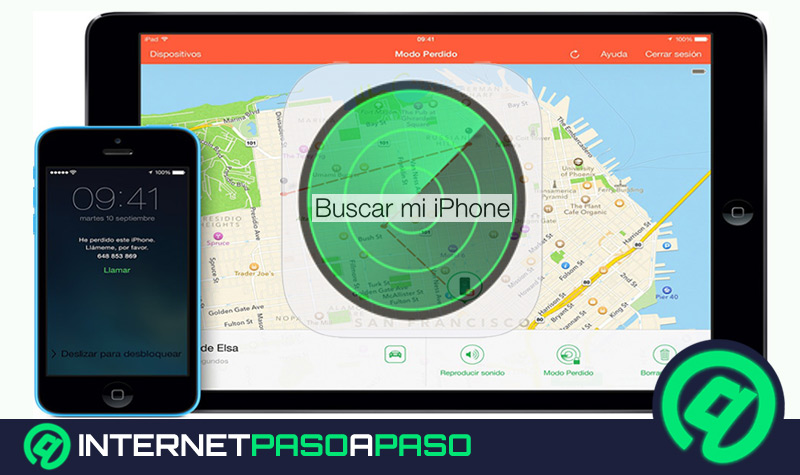

![¿Cuáles son las mejores aplicaciones para ver y reproducir vídeos en iPhone y iPad en todos los formatos? Lista [year]](https://internetpasoapaso.com/wp-content/uploads/Cuales-son-las-mejores-aplicaciones-para-ver-y-reproducir-vídeos-en-iPhone-y-iPad-en-todos-los-formatos.jpg)










